怎么把wps默认改成office Win10如何将Word默认打开方式由WPS变为Office教程
更新时间:2023-07-13 17:51:15作者:yang
怎么把wps默认改成office,在如今的数字化时代,办公软件已经成为我们日常工作中不可或缺的工具之一,而在众多办公软件中,WPS和Office无疑是最受欢迎的两款软件之一。然而当我们使用Win10系统时,打开Word文档却默认使用WPS,这可能会给我们的工作带来一些不便。那么如何将Word默认打开方式由WPS变为Office呢?下面将为大家详细介绍一些简单的操作步骤,让我们能够更加高效地使用Office进行工作。
步骤如下:
1.点击键盘上的Win 键打开开始菜单
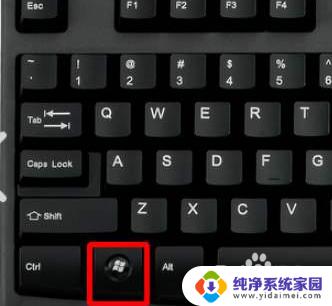
2.找到设置按钮打开'控制面板'
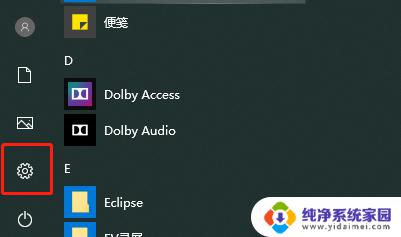
3.选择 '应用'
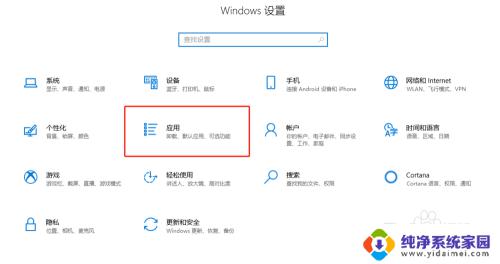
4.选择 '默认应用'
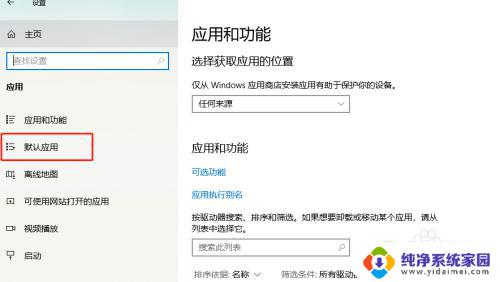
5.在下方找到 '按应用设置默认值'
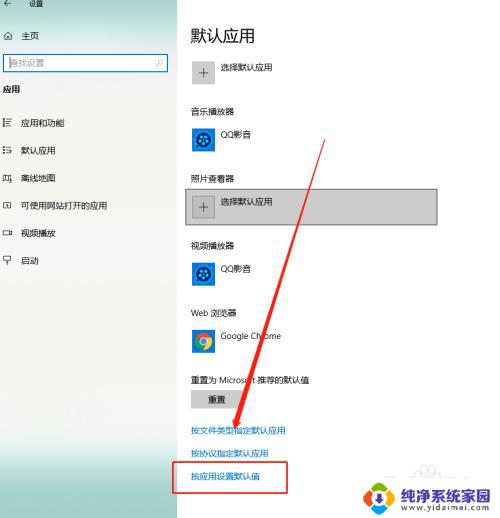
6.找到 'Word' 后点击 '管理'
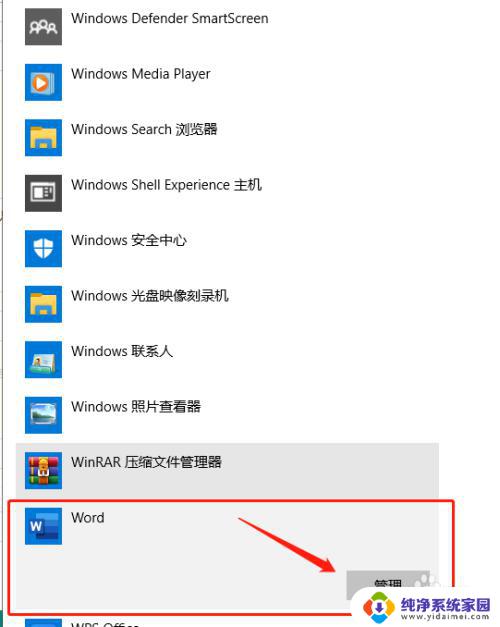
7.找到Word 后缀名的选项,将WPS改为Office Word 即可
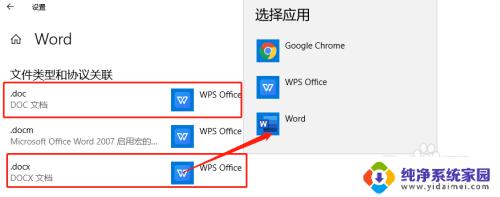
以上就是将WPS默认设置为Office的方法,如果您遇到这种情况,可以根据我的方法来解决,希望对您有所帮助。
怎么把wps默认改成office Win10如何将Word默认打开方式由WPS变为Office教程相关教程
- 如何把默认的wps变成word Win10怎样将Word设置为默认打开方式
- 电脑下载wps后怎么恢复word默认设置 Win10怎么将Word默认打开方式由WPS改为Office
- 所有文件打开方式变成word win10如何将word设置为默认打开方式
- 怎样将打开方式默认为word win10设置默认打开方式为word的方法
- 如何把office设置成默认打开方式 如何将Win10设置为默认的Office软件
- 怎么把pdf设置成默认打开方式 win10 pdf文件默认打开方式修改
- 怎么把word设置为文件默认打开方式 win10设置word为默认打开方式教程
- 如何改变pdf默认打开方式 win10如何修改pdf默认打开方式
- 改变默认打开方式 Win10文件的默认打开方式设置方法
- 怎么设置win10默认办公软件 如何将Office设置为Windows 10的默认程序
- 怎么查询电脑的dns地址 Win10如何查看本机的DNS地址
- 电脑怎么更改文件存储位置 win10默认文件存储位置如何更改
- win10恢复保留个人文件是什么文件 Win10重置此电脑会删除其他盘的数据吗
- win10怎么设置两个用户 Win10 如何添加多个本地账户
- 显示器尺寸在哪里看 win10显示器尺寸查看方法
- 打开卸载的软件 如何打开win10程序和功能窗口